ワコムデバイスのカスタマイズ
よく使用する操作を簡単に利用できるように、デバイスのコンポーネントをカスタマイズできます。カスタマイズ可能なコンポーネントにはExpressKey、サイドスイッチ、ペン先、タッチリング、リングキー、タッチジェスチャーが含まれます。操作にはマウスクリック、キーボードショートカット(Ctrl+Zなど)、ナビゲーション(上下にスクロールなど)などがあります。
ご案内:使用できるカスタマイズ可能なコンポーネントと操作は、デバイスに応じて異なる場合があります。
このページのトピック
操作の割り当て
ご案内:カスタマイズした内容はこのデバイスにのみ適用されますが、オンスクリーンショートカットはすべてのデバイスに適用されます。
- ワコムセンターを開きます。
- デバイスサイドバーでお使いのデバイスを選択します。
- カスタマイズしたい設定を選択します(エクスプレスキー設定、ペン設定など)。ワコム タブレットのプロパティの該当するタブを選択します。
- カスタマイズするコンポーネント(エクスプレスキー、サイドスイッチなど)の横のドロップダウンメニューから割り当てたい操作を選択します。変更した内容はすぐに反映されます。
- 設定したキーやスイッチを押すと、割り当てた操作が実行されます。
次の例はワコム タブレットのプロパティで追加の操作を割り当てる際に役立ちます。
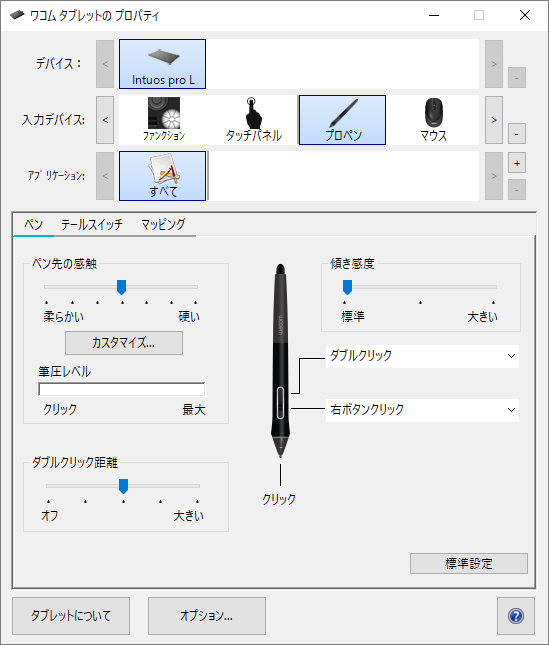
上記のスクリーンショットは説明のために示したものです。実際の画面とは異なる場合があります。
ヒント:ツールから機能 アイコンを選択し、エクスプレスキーやオンスクリーンショートカットなど、操作を割り当てます。
アイコンを選択し、エクスプレスキーやオンスクリーンショートカットなど、操作を割り当てます。
ヒント:デバイスがマルチタッチに対応している場合は、入力デバイスでタッチ アイコンを選択し、タッチ操作を割り当てます。
アイコンを選択し、タッチ操作を割り当てます。
ヒント:入力デバイスでペン アイコンを選択してペン操作を割り当てます。
アイコンを選択してペン操作を割り当てます。
注意:一部の製品では、入力デバイスが表示されません。その場合、ワコム タブレットのプロパティ のいずれかのタブをクリックして操作を割り当てます。
サイドスイッチを設定して拡大
- ワコムセンターを開きます。
- デバイスサイドバーでお使いのデバイスを選択します。
- メインコンテンツエリアでペン設定を選択します。ワコムタブレットのプロパティが開きます。
- 「ペン」のタブ内でペンのサイドスイッチの横にあるドロップダウンをクリックし、ナビゲーション>ズームイン を選択します。
- ペンのボタンを押すとアプリケーションが拡大表示されます。
ご案内:各サイドスイッチの横にはドロップダウンメニューがあり、現在割り当てられている操作を確認できます。
ヒント:ペンやExpressKeyなどの特定のアプリケーションにのみ適用される設定を作成できます。詳細は特定のソフトウェアに対する設定をご覧ください。
| | 私の情報を共有しないでください | | クッキー | | 利用規約 | | 個人情報保護基本方針 |